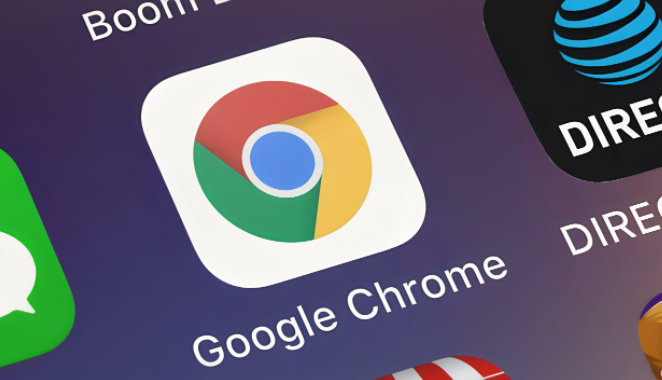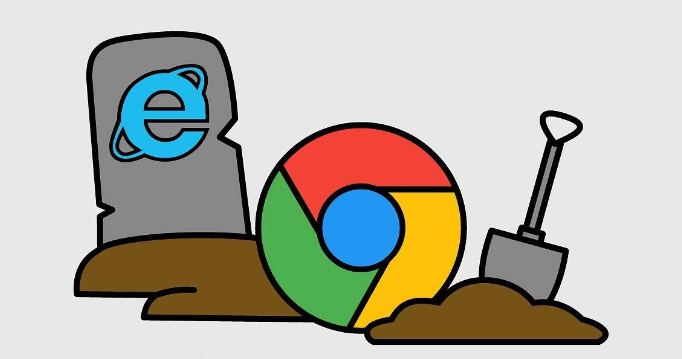谷歌浏览器如何防止页面显示不完整的问题
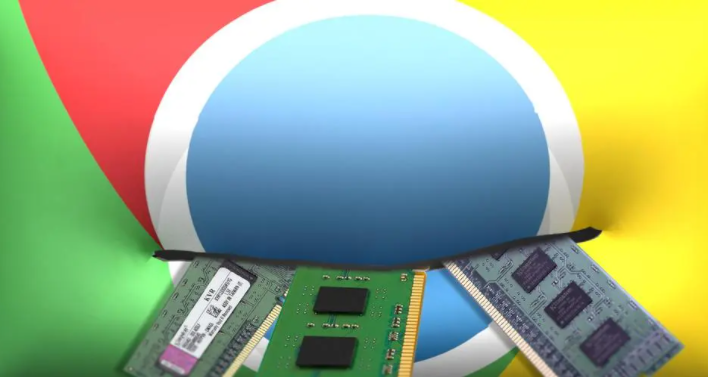
一、检查网络连接
1. 稳定网络环境
- 确保你的设备连接到稳定的网络,无论是 Wi-Fi 还是移动数据。不稳定或速度过慢的网络可能导致页面元素加载不完全。你可以尝试切换网络,比如从 Wi-Fi 切换到移动数据,或者反之,然后重新加载页面,看是否能正常显示。
2. 重启网络设备
- 有时候路由器或调制解调器可能出现临时故障。重启这些网络设备可以刷新网络连接,解决可能存在的网络问题。先关闭路由器和调制解调器的电源,等待几分钟后再重新打开,待设备重新启动并连接网络后,再次尝试访问页面。
二、清除浏览器缓存和 Cookie
1. 缓存的影响
- 浏览器缓存是存储在你设备上的网页副本,虽然它可以帮助加快页面加载速度,但有时旧的或损坏的缓存文件可能会导致页面显示异常。长时间积累的缓存可能会干扰页面的正常加载,造成部分内容无法完整显示。
2. 清除操作步骤
- 打开谷歌浏览器,点击右上角的三个点(菜单按钮),选择“更多工具”>“清除浏览数据”。在弹出的对话框中,选择要清除的内容,包括“浏览历史记录”“Cookie 及其他网站数据”和“缓存的图片和文件”,然后点击“清除数据”按钮。清除完成后,关闭浏览器并重新打开,再次访问页面看是否解决问题。
三、更新谷歌浏览器
1. 版本重要性
- 旧版本的浏览器可能存在兼容性问题或已知的漏洞,导致某些网页无法正常显示。开发者会不断推出新版本来修复这些问题和提升性能,所以保持浏览器更新是很重要的。
2. 更新方法
- 同样在谷歌浏览器的菜单中(点击右上角的三个点),选择“帮助”>“关于 Google Chrome”。浏览器会自动检查是否有可用的更新,如果有,会自动下载并安装更新。安装完成后,重新启动浏览器,然后再次尝试访问页面。
四、禁用不必要的扩展程序
1. 扩展程序冲突
- 安装的一些浏览器扩展程序可能与特定网页发生冲突,影响页面的正常加载和显示。某些扩展可能会修改页面元素或者占用过多的系统资源,从而导致页面显示不完整。
2. 禁用步骤
- 在谷歌浏览器的菜单中选择“更多工具”>“扩展程序”。在扩展程序页面,你可以通过滑动开关来禁用不需要的扩展程序。禁用后,刷新页面看是否能正常显示。如果问题解决,你可以逐个重新启用扩展程序,以确定是哪个扩展程序导致的冲突。
五、调整浏览器设置
1. 缩放设置
- 不合适的缩放比例可能导致页面布局错乱,使部分内容显示不完整。你可能不小心更改了缩放设置,或者某些网页对缩放比较敏感。
2. 恢复默认设置
- 如果上述方法都无效,你可以考虑将浏览器恢复到其默认设置。这将清除所有个性化设置、缓存和扩展程序等,但也会解决可能由于设置错误导致的页面显示问题。不过要注意,恢复默认设置后你需要重新配置浏览器的各种偏好设置。在浏览器的菜单中选择“设置”>“高级”>“重置和清理”>“将设置还原到原始默认值”,然后按照提示进行操作。
通过以上步骤,通常可以解决谷歌浏览器页面显示不完整的问题,让你能够更顺畅地浏览网页内容。